Windows 10の新しいSnip&Sketch Toolを使用してスクリーンショットを取得して注釈を付けます

マイクロソフトは、スクリーンショット用のSnipping Toolを廃止し、Snip&Sketchと統合しました。
次のWindows 10機能の更新以降、従来のSnipping Toolは、スクリーンスケッチと呼ばれる改良されたスクリーングラブアプリに置き換えられています。これは実際にWindows Ink Workspaceで導入され、現在では画面を切り取るためのスタンドアロンアプリとして使用されています。スクリーンショットに注釈を付けたり共有を簡単にしたりするなどの追加の改善により、Snipping Toolで使用しているのと同じ機能のほとんどをサポートします。
新しいスクリーンスケッチは最初に導入されましたRedstone 5 Build 17661は、Windows 10 1809で利用可能になります。これは、この記事の執筆時点で、この秋に公開される予定です。 Snipping Toolを起動すると、次のメッセージが表示され、削除されて新しいSnip&Sketchツールに統合されることが通知されます。
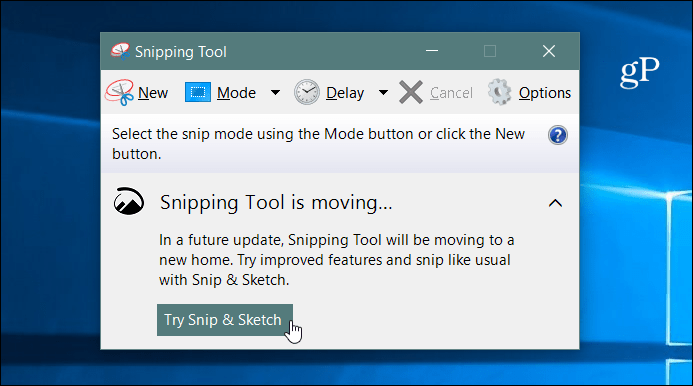
Windows 10 Snip&Sketchのスクリーンショット
スクリーンショットを撮るには、スクリーンスケッチアプリを起動して、 新着 ボタンまたはヒット Ctrl + N.
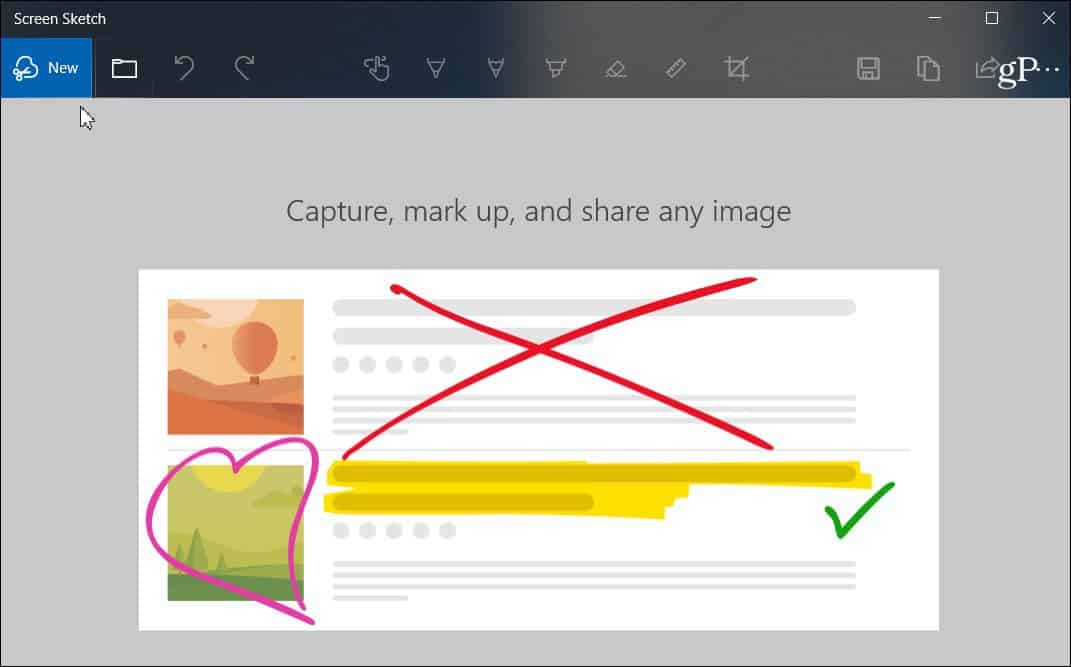
Snipping Toolと同様に、画面はグレー表示になり、上部にいくつかのオプションが表示されます。ボタンは、フリーフォーム、リージョン、フルスクリーンなどのショットを撮るさまざまな方法を提供します。また、キーのコンボを使用することもできます Windowsキー+ Shift + S リージョンショットを直接開始します。
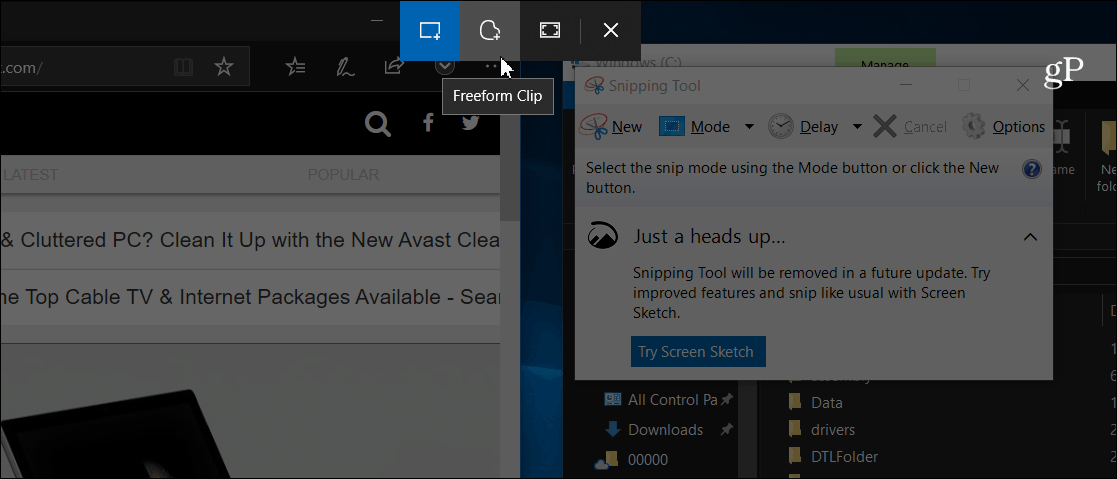
ショットを撮ると、いくつかが表示されます注釈を付ける方法のオプション。スクリーンスケッチツールバーには、ルーラー、さまざまなインクの色、トリミングなどのさまざまなオプションがあります。これは、Ink Workspaceなどの他のWindowsインク機能に似ています。または、Microsoft Edgeで電子書籍に指で注釈を付けたときに表示されるもの。もちろん、Surface Penをお持ちの場合は、構成する機能と設定がいくつかあります。
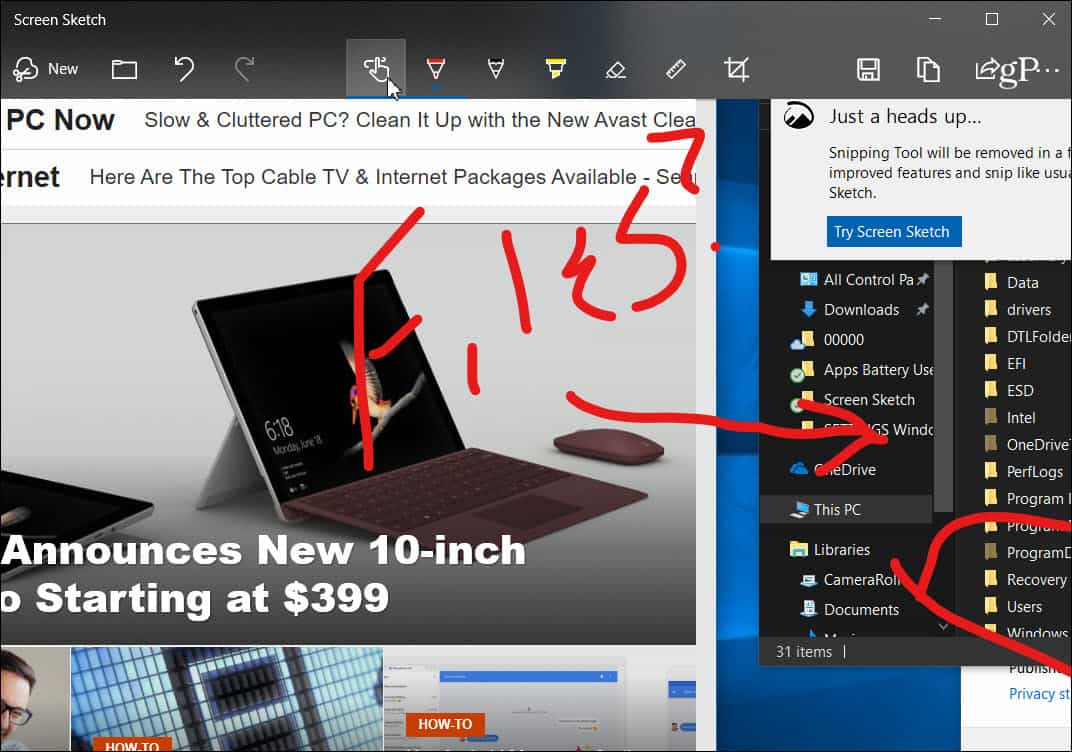
ショットを共有するには、[共有]アイコンをクリックしますアプリの右上隅。ファイルを共有できるアプリ、ユーザー、デバイスのリストが表示されます。このエクスペリエンスは、近隣共有など、Windows 10の他の共有機能に似ています。
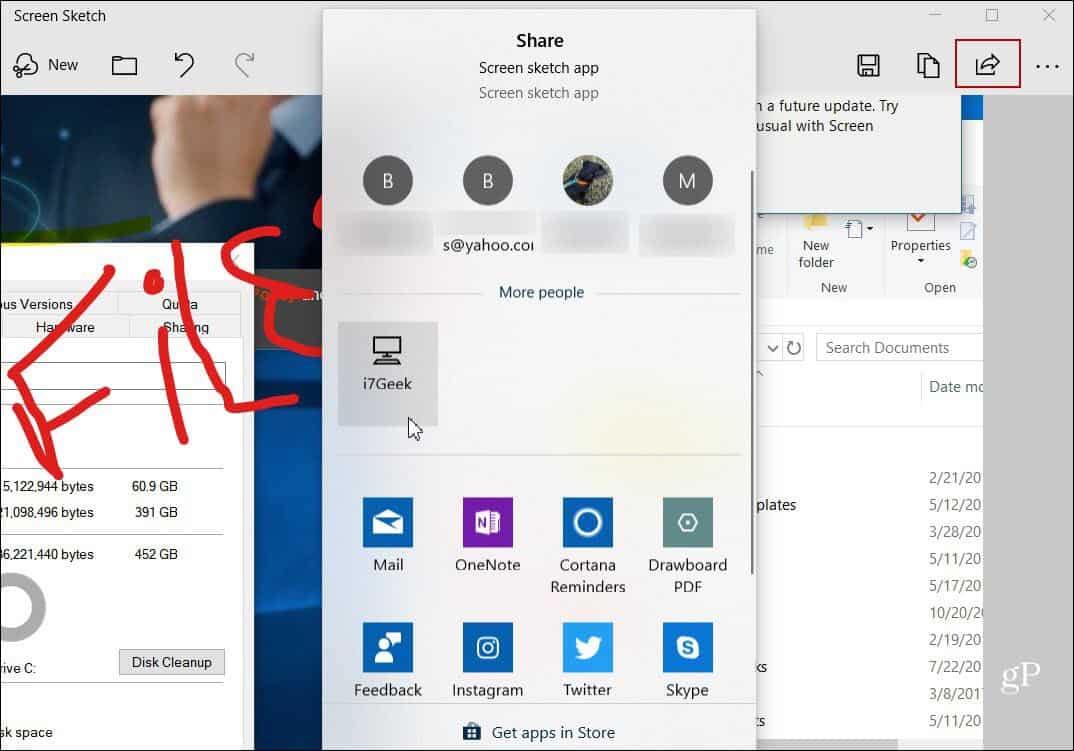
あなたも作ることができます PrtScn 画面切り取りを起動するキー。に行く 設定>アクセスのしやすさ>キーボード [画面の印刷のショートカット]セクションでオプションをオンにします。
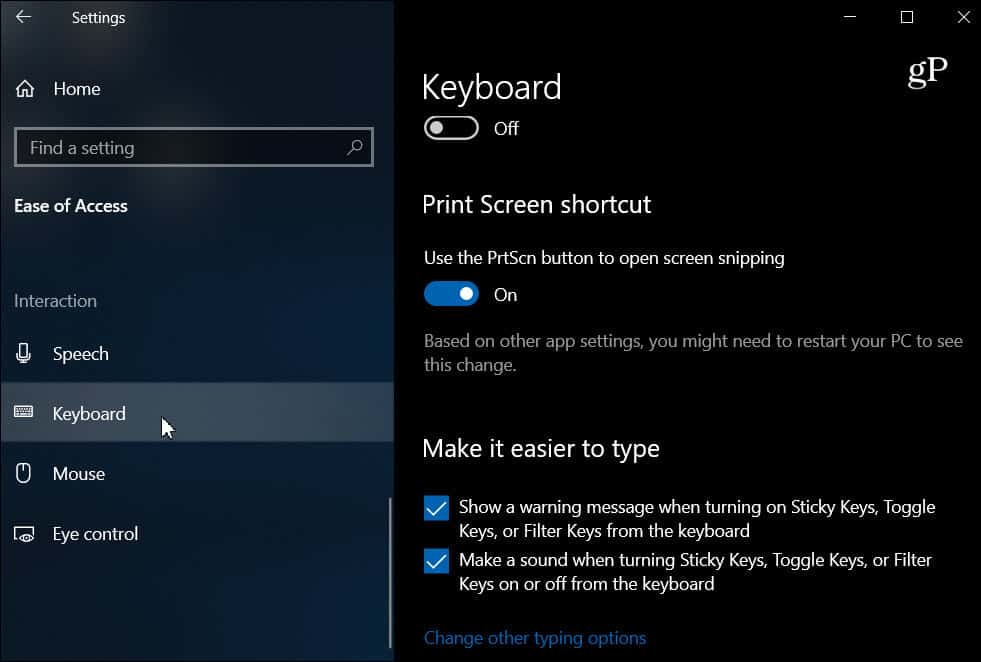
すべてのスクリーンショットを撮る方法をカバーしましたプラットフォーム。また、新しいSnip&Sketchツールは、Windows 10からスクリーンショットを取得、マークアップ、および共有するための優れた方法です。公式に公開されたとき、現在のSnipping Toolのユーザーは使いやすいことがわかるはずです。レスポンシブで直感的ですが、より多くの機能を備えています。










コメントを残す